Jak odbudować bibliotekę Windows Media Player 12

Jeśli masz konsolę Xbox 360 lub Windows Mobiletelefon, najlepszym rozwiązaniem do synchronizacji całej muzyki i multimediów byłby Windows Media Player 12. Niestety, możesz już mieć problemy z odświeżeniem biblioteki i utrzymaniem porządku.
Ale za pomocą tych prostych kroków możesz odbudować bibliotekę muzyczną za pomocą kilku kliknięć.
Jak odbudować bibliotekę Windows Media Player 12
Krok 1 - Wyłącz usługę udostępniania sieci Windows Media Player
Przede wszystkim upewnij się, że Windows Media Player jest zamknięty. Zacząć, Kliknij ten Kula menu Start systemu Windows i Rodzaj services.msc w polu wyszukiwania. Następnie naciśnij Wchodzić aby otworzyć Usługi okno.
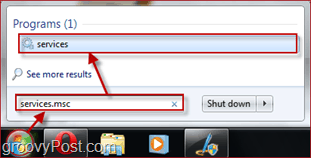
Od Usługi okno znajdź Usługa udostępniania sieci Windows Media Player. Aby to wyłączyć, Dobrze-Kliknij to i Wybrać Zatrzymać. Małe okno dialogowe może tymczasowo pojawić się, gdy proces się zatrzymuje.
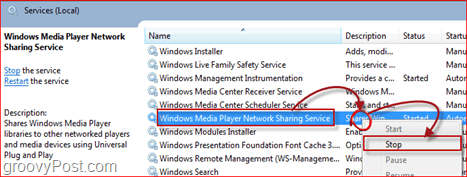
Krok 2 - Usuń plik bazy danych biblioteki
Pozostaw okno Usługi otwarte; Będziemy go potrzebować później, aby ponownie włączyć tę usługę po tym, jak najpierw wyeliminujemy kilka plików.
Otworzyć poszukiwacz i Przeglądaj Twoja droga do:
% USERPROFILE% AppDataLocalMicrosoftMedia Player.
Stąd usuń wszystkie nazwane pliki CurrentDatabase_***.wmdb i LocalMLS _ *. Wmdb. (Ostrzeżenie - istnieje kilka plików LocalMLS _ *. Wmdb, usuń je wszystkie!) (Uwaga - „*” Oznacza liczbę losową, liczby różnią się na poszczególnych komputerach, więc nie jesteśmy w stanie powiedzieć dokładnie, jak nazywa się plik. Jest tylko kilka plików, powinieneś je łatwo znaleźć.)
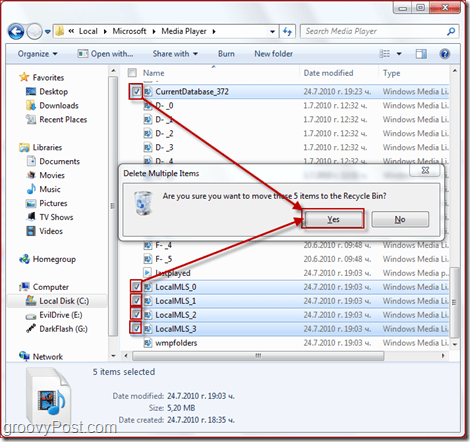
Krok 3 - Ponownie włącz usługę udostępniania sieci Windows Media Player
Możesz teraz zamknąć okno Eksploratora i wrócić do Okno usług. Od Okno usług, znaleźć Usługa udostępniania sieci Windows Media Player jeszcze raz, ale tym razem kiedy Kliknięcie prawym przyciskiem myszy Wybierz Początek. Ponownie, tymczasowo pojawi się małe okno dialogowe, podczas gdy proces sam się umożliwi.
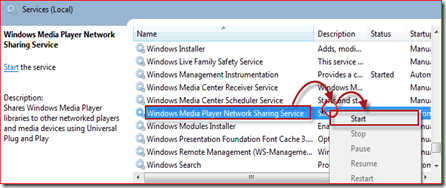
Krok 4 - Odśwież swoją bibliotekę
Teraz wszystko, co musisz zrobić, to otwórz WMP 12 i obserwuj, jak twoja biblioteka się odbudowuje. W zależności od ilości posiadanych utworów i szybkości komputera proces ten może potrwać od 30 sekund do 15 minut. W mojej małej 429-ścieżkowej bibliotece zajęło to mniej niż 2 minuty, o czym szybko pamiętam WSZYSTKO moje utwory (tak, wszystkie z nich) są oznaczone grafiką albumu i wszystkimi innymi informacjami.
Wniosek:
Ta sztuczka z pewnością Ci pomożemasz problemy z biblioteką z WMP 12. Miejmy nadzieję, że zapomnimy o problemach z Media Player i innych irytujących problemach, gdy dodatek Service Pack 1 dla Windows 7 zostanie zakupiony publicznie.










zostaw komentarz